Comment configurer la méthode de saisie Win10
De nombreux amis ne connaissent pas très bien de nombreuses opérations du système Win10 car ils viennent d'entrer en contact avec les ordinateurs du système Win10. Par exemple, ils ne savent pas comment configurer la méthode de saisie Win10. L'éditeur ci-dessous vous apprendra comment le faire. configurer la méthode de saisie Win10.
1. Cliquez sur le bouton Windows dans le coin inférieur gauche et sélectionnez les paramètres, comme indiqué dans l'image :
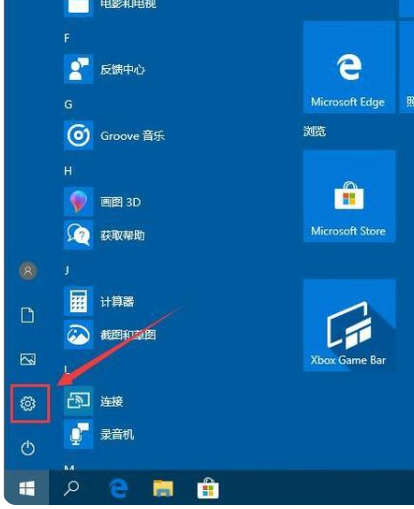
2. Recherchez « Heure et langue » dans les paramètres Windows, comme indiqué dans l'image :
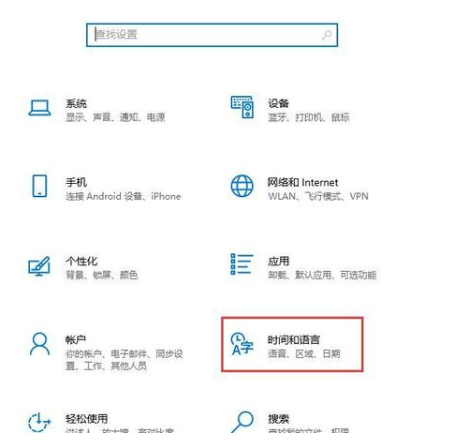
3. Sélectionnez ensuite l'interface de langue, comme indiqué sur l'image :
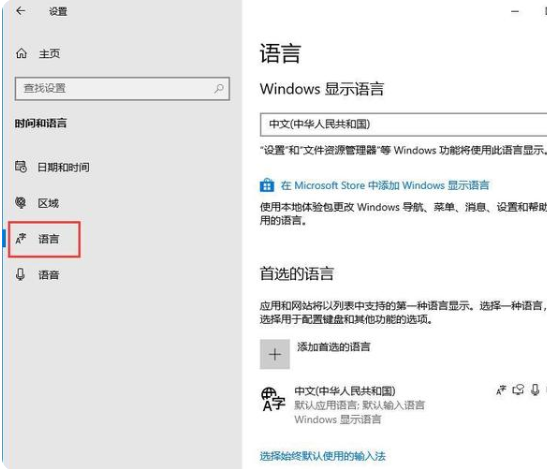
4. Vous verrez le bouton "Ajouter une langue préférée" dans l'interface de langue. Il est utilisé pour ajouter des langues de méthode de saisie lorsque vous le souhaitez. pour utiliser d'autres langues. Vous pouvez l'utiliser pour ajouter. Comme le montre l'image :
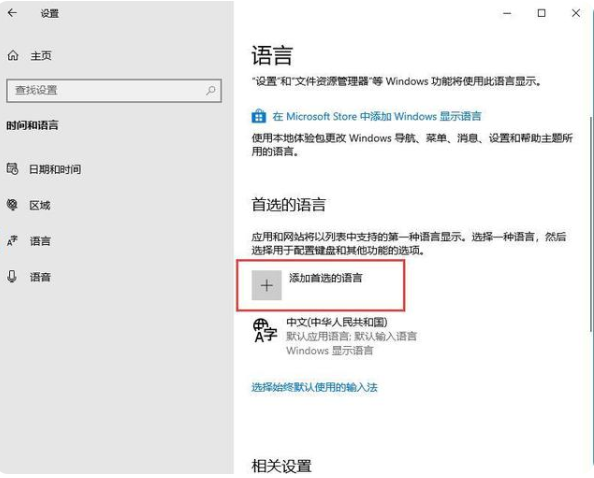
5. Nous cliquons sur Chinois, puis cliquez sur Options, comme indiqué sur l'image :
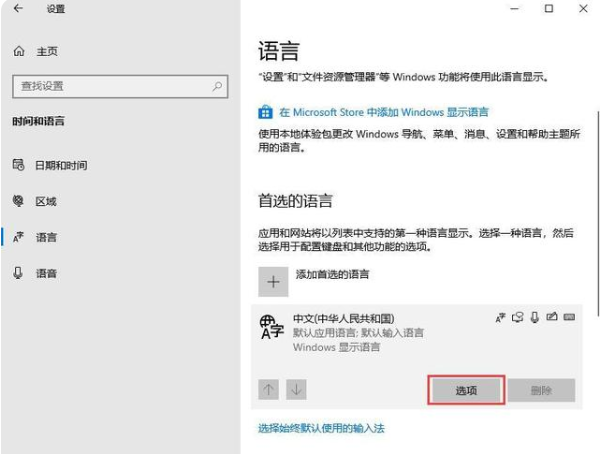
6. Sur la page des options de langue, faites défiler vers le bas et trouvez le clavier si vous le souhaitez. pour ajouter une méthode de saisie, cliquez sur "Ajouter un clavier". Comme le montre l'image :
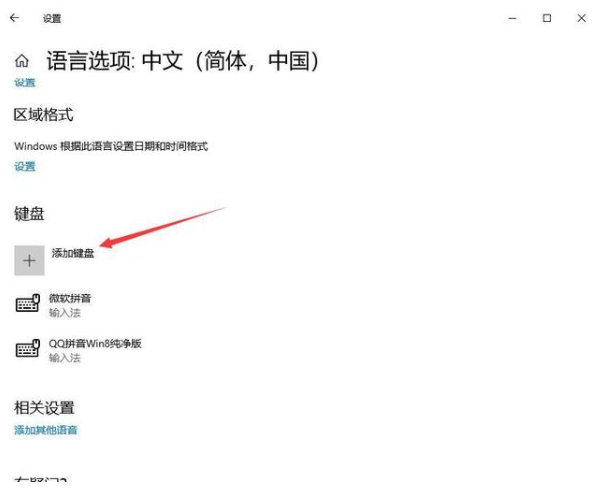
Ce qui précède explique comment configurer la méthode de saisie win10. J'espère que cela pourra aider tout le monde.
Ce qui précède est le contenu détaillé de. pour plus d'informations, suivez d'autres articles connexes sur le site Web de PHP en chinois!

Outils d'IA chauds

Undresser.AI Undress
Application basée sur l'IA pour créer des photos de nu réalistes

AI Clothes Remover
Outil d'IA en ligne pour supprimer les vêtements des photos.

Undress AI Tool
Images de déshabillage gratuites

Clothoff.io
Dissolvant de vêtements AI

AI Hentai Generator
Générez AI Hentai gratuitement.

Article chaud

Outils chauds

Bloc-notes++7.3.1
Éditeur de code facile à utiliser et gratuit

SublimeText3 version chinoise
Version chinoise, très simple à utiliser

Envoyer Studio 13.0.1
Puissant environnement de développement intégré PHP

Dreamweaver CS6
Outils de développement Web visuel

SublimeText3 version Mac
Logiciel d'édition de code au niveau de Dieu (SublimeText3)




